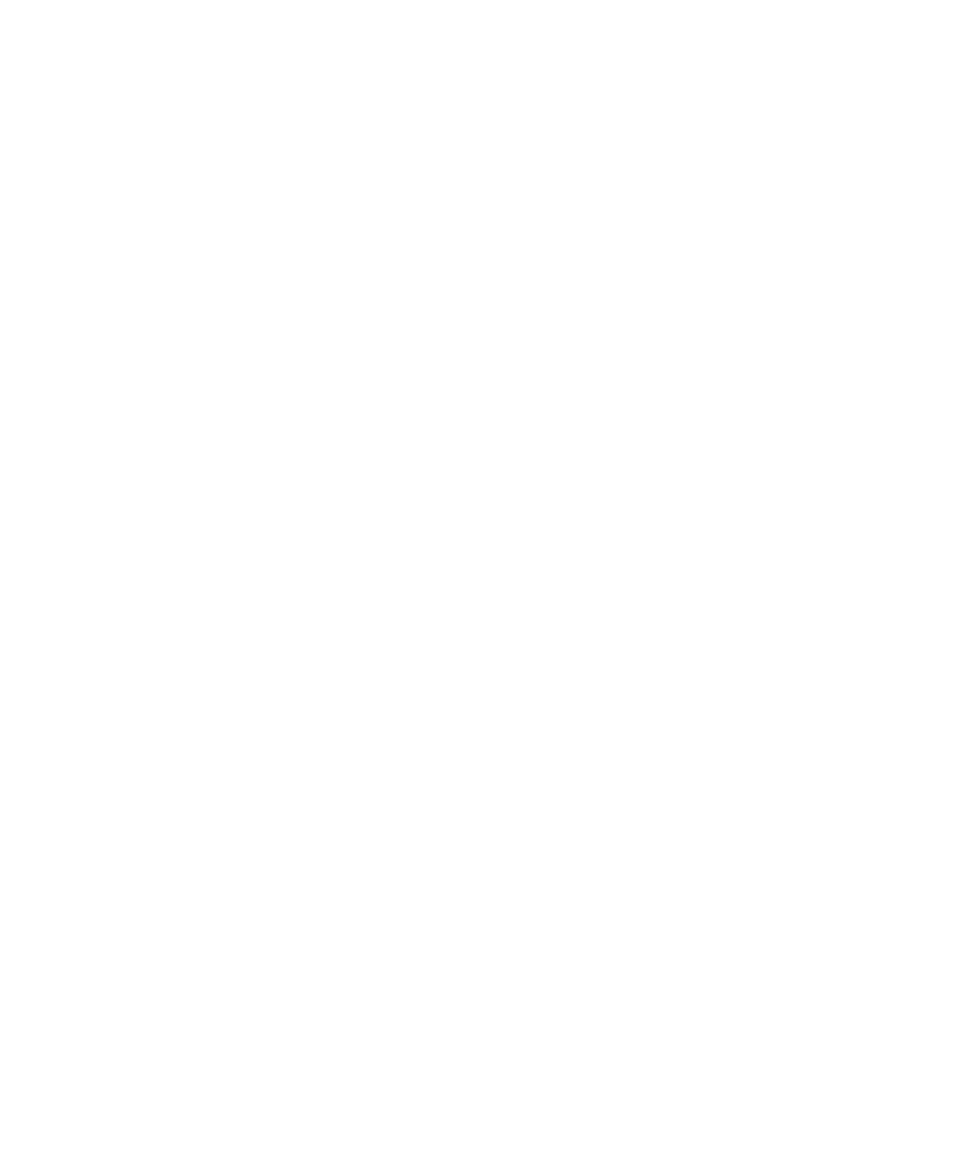
Optionen der Nachrichtenliste
Deaktivieren der Eingabeaufforderung, die vor dem Löschen von Elementen angezeigt
wird
Sie können die Eingabeaufforderung, die vor dem Löschen von Nachrichten, Anruflisten, Kontakten, Kalendereinträgen, Aufgaben, Notizen
oder Kennwörtern angezeigt wird, deaktivieren.
1.
Klicken Sie auf der Startseite auf das Anwendungssymbol.
2. Drücken Sie in einer Anwendung die Menütaste.
3. Klicken Sie auf Optionen.
4. Klicken Sie ggf. auf Allgemeine Optionen.
5. Ändern Sie das Feld Löschvorgang bestätigen in Nein.
6. Drücken Sie die Menütaste.
7. Klicken Sie auf Speichern.
Deaktivieren der Eingabeaufforderung, die beim Markieren von Nachrichten als
geöffnet angezeigt wird
1.
Klicken Sie auf der Startseite auf das Symbol Nachrichten.
2. Drücken Sie die Menütaste.
3. Klicken Sie auf Optionen.
4. Klicken Sie auf Allgemeine Optionen.
5. Ändern Sie die Einstellung im Feld Vor dem Öffnen als markiert bestätigen in Nein.
6. Drücken Sie die Menütaste.
7. Klicken Sie auf Speichern.
Festlegen der Speicherdauer von Nachrichten
1.
Klicken Sie auf der Startseite auf das Symbol Nachrichten.
2. Drücken Sie die Menütaste.
3. Klicken Sie auf Optionen.
4. Klicken Sie auf Allgemeine Optionen.
5. Legen Sie im Feld Nachrichten beibehalten einen Wert fest.
6. Drücken Sie die Menütaste.
7. Klicken Sie auf Speichern.
Benutzerhandbuch
Nachrichten
76
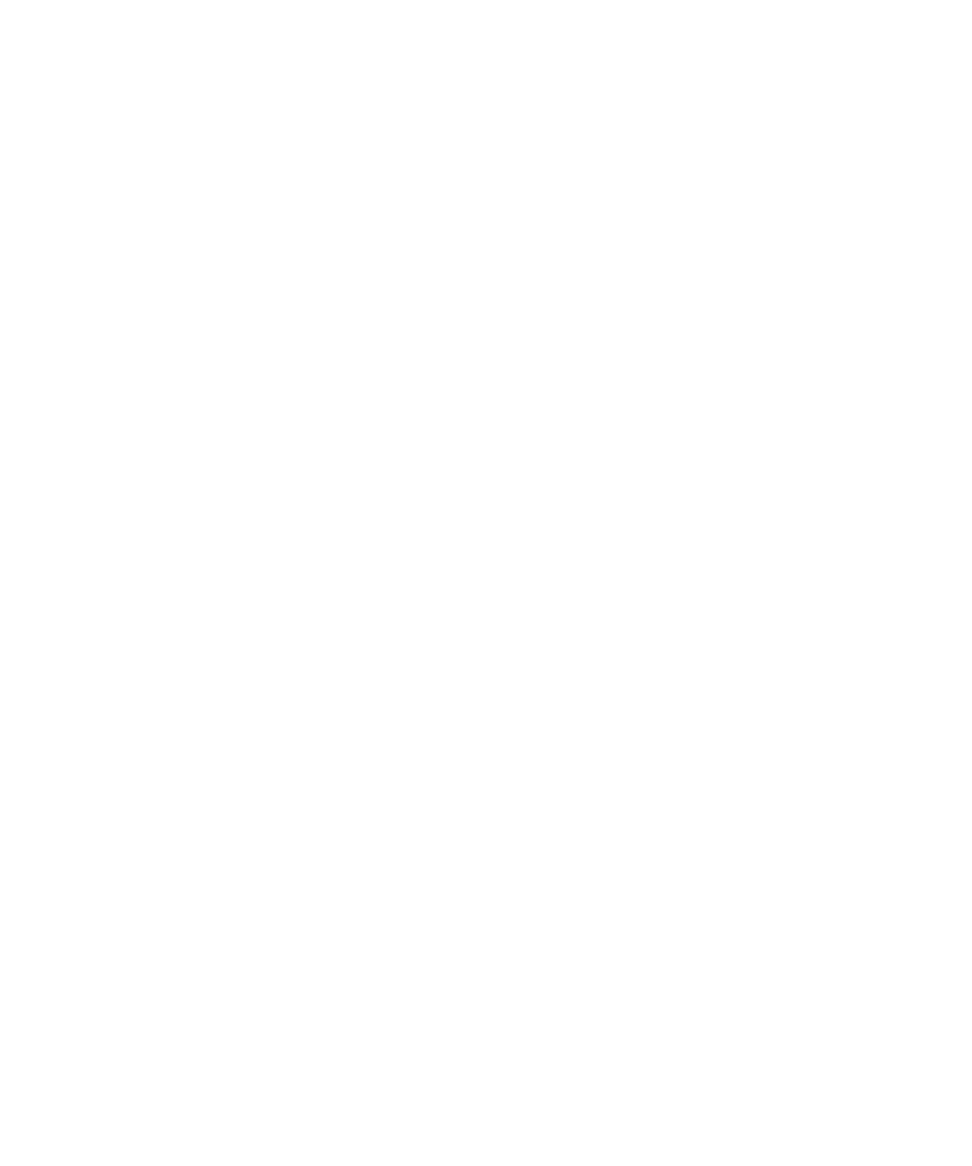
Geschäftliche Nachrichten farblich von anderen Nachrichten unterscheiden
Um diese Aufgabe ausführen zu können, muss Ihr BlackBerry®-Gerät mit einem E-Mail-Konto verknüpft sein, das einen BlackBerry® Enterprise
Server verwendet.
1.
Klicken Sie auf der Startseite oder in einem Ordner auf das Symbol Optionen.
2. Klicken Sie auf Sicherheitsoptionen.
3. Klicken Sie auf Allgemeine Einstellungen.
4. Führen Sie im Abschnitt Nachrichtenumrandungsfarben eine der folgenden Aktionen durch:
• Um eine Umrandungsfarbe für E-Mails, die über einen BlackBerry Enterprise Server an das BlackBerry®-Gerät gesendet werden,
festzulegen, ändern Sie die Einstellung in Feld Enterprise-Nachrichten.
• Um eine Umrandungsfarbe für Nachrichten, die nicht über einen BlackBerry Enterprise Server an das Gerät gesendet werden,
festzulegen, ändern Sie die Einstellung in Feld Andere Nachrichten.
5. Drücken Sie die Menütaste.
6. Klicken Sie auf Speichern.
Anmerkung: PIN-Nachrichten verwenden möglicherweise die Umrandungsfarbe, die Sie für geschäftliche E-Mails festgelegt haben. Weitere
Informationen hierzu erhalten Sie von Ihrem Administrator.
Ändern der Anzeige von Nachrichten in einer Nachrichtenliste
1.
Klicken Sie auf der Startseite auf das Symbol Nachrichten.
2. Drücken Sie die Menütaste.
3. Klicken Sie auf Optionen.
4. Klicken Sie auf Allgemeine Optionen.
• Um eine längeren Betreffzeile anzuzeigen, Legen Sie im Feld Nachricht mit Kopfzeile anzeigen die Option 2 Zeilen fest.
• Um die Reihenfolge der Betreffzeile und des Absenders zu ändern, ändern Sie das Feld Wiedergabereihenfolge.
• Um zu ändern, wie Nachrichten gegliedert werden, ändern Sie das Feld Trennzeichen.
5. Drücken Sie die Menütaste.
6. Klicken Sie auf Speichern.
Automatisches Öffnen einer neuen Nachricht, wenn Ihr Gerät aus dem Holster
herausgenommen wird
1.
Klicken Sie auf der Startseite auf das Symbol Nachrichten.
2. Drücken Sie die Menütaste.
3. Klicken Sie auf Optionen.
4. Klicken Sie auf Allgemeine Optionen.
5. Ändern Sie das Feld Nach Entfernen des Geräts aus Holster aktuellste Nachricht automatisch öffnen.
6. Drücken Sie die Menütaste.
7. Klicken Sie auf Speichern.
Benutzerhandbuch
Nachrichten
77
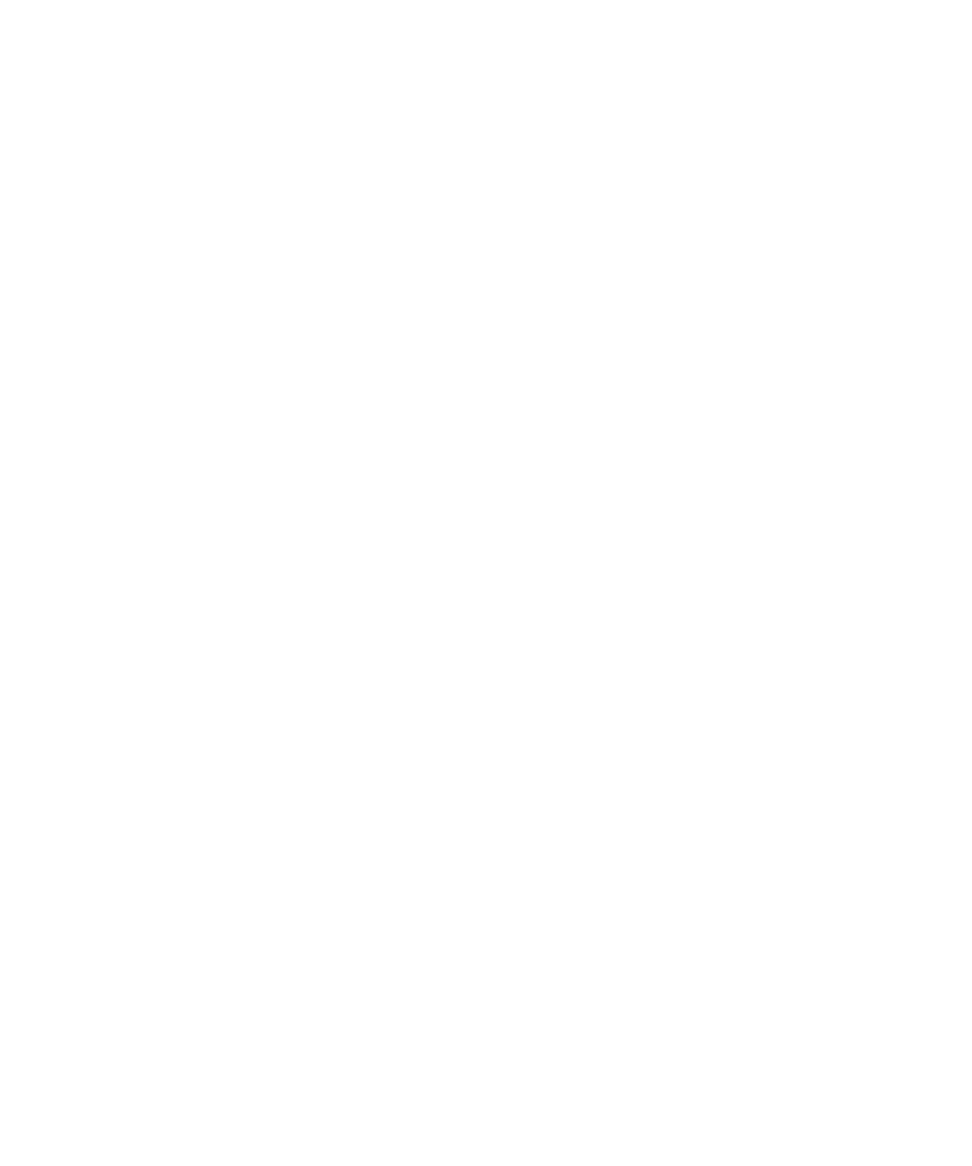
Informationen zu mehreren Nachrichtenlisten
Je nach ausgewählter E-Mail-Einrichtungsoption können Sie Ihr BlackBerry®-Gerät unter Umständen mit mehreren E-Mail-Konten verknüpfen.
So können Sie beispielsweise Ihr Gerät mit einem geschäftlichen E-Mail-Konto und einem oder mehreren privaten E-Mail-Konten verknüpfen.
Wenn Sie Ihr Gerät mit mehreren E-Mail-Konten verknüpfen, werden unter Umständen mehrere Nachrichtenlisten im Gerät angezeigt. In
einer Nachrichtenliste für ein bestimmtes E-Mail-Konto können Sie E-Mails für dieses Konto öffnen und verwalten. Des weiteren können Sie
Nachrichten unter Verwendung der E-Mail-Adresse dieses Kontos senden. Weitere Informationen zum Verknüpfen Ihres Geräts mit mehreren
E-Mail-Konten finden Sie in der Online-Hilfe zum BlackBerry Internet Service .
Je nach ausgewähltem Thema wird unter Umständen eine separate Nachrichtenliste für SMS- und MMS-Nachrichten angezeigt.
Ausblenden von Nachrichten in der Hauptnachrichtenanwendung
Sie können verhindern, dass Nachrichten von bestimmten E-Mail-Konten in der Hauptnachrichtenanwendung angezeigt werden. Sie können
auch festlegen, dass auf der Startseite ein separates Symbol für SMS-Textnachrichten und MMS-Nachrichten angezeigt wird. Je nach
gewähltem Thema wird unter Umständen ein separates Symbol bereits standardmäßig angezeigt.
1.
Klicken Sie auf der Startseite auf das Symbol Nachrichten.
2. Drücken Sie die Menütaste.
3. Klicken Sie auf Optionen.
4. Klicken Sie auf Einstellungen des Posteingangs.
• Um Nachrichten von bestimmten E-Mail-Konten auszublenden, löschen Sie im Abschnitt E-Mail-Konten das Kontrollkästchen neben
einem oder mehreren E-Mail-Konten.
• Um SMS-Textnachrichten und MMS-Nachrichten auszublenden, löschen Sie im Abschnitt Andere Nachrichtentypen das
Kontrollkästchen SMS/MMS.
5. Drücken Sie die Menütaste.
6. Klicken Sie auf Speichern.
Ausblenden der Anzeige für neue oder ungeöffnete Nachrichten
1.
Klicken Sie auf der Startseite auf das Symbol Nachrichten.
2. Drücken Sie die Menütaste.
3. Klicken Sie auf Optionen.
4. Klicken Sie auf Allgemeine Optionen.
• Die Anzeige neuer Nachrichten wird ausgeblendet, wenn Sie das Feld Anzeige für neue Nachrichten zu Nein ändern.
• Ändern Sie zum Ausblenden der Anzeige ungeöffneter Nachrichten das Feld Nachrichtenzahl anzeigen zu Nein.
5. Drücken Sie die Menütaste.
6. Klicken Sie auf Speichern.
Ausblenden gesendeter Nachrichten
1.
Klicken Sie auf der Startseite auf das Symbol Nachrichten.
2. Drücken Sie die Menütaste.
3. Klicken Sie auf Optionen.
Benutzerhandbuch
Nachrichten
78
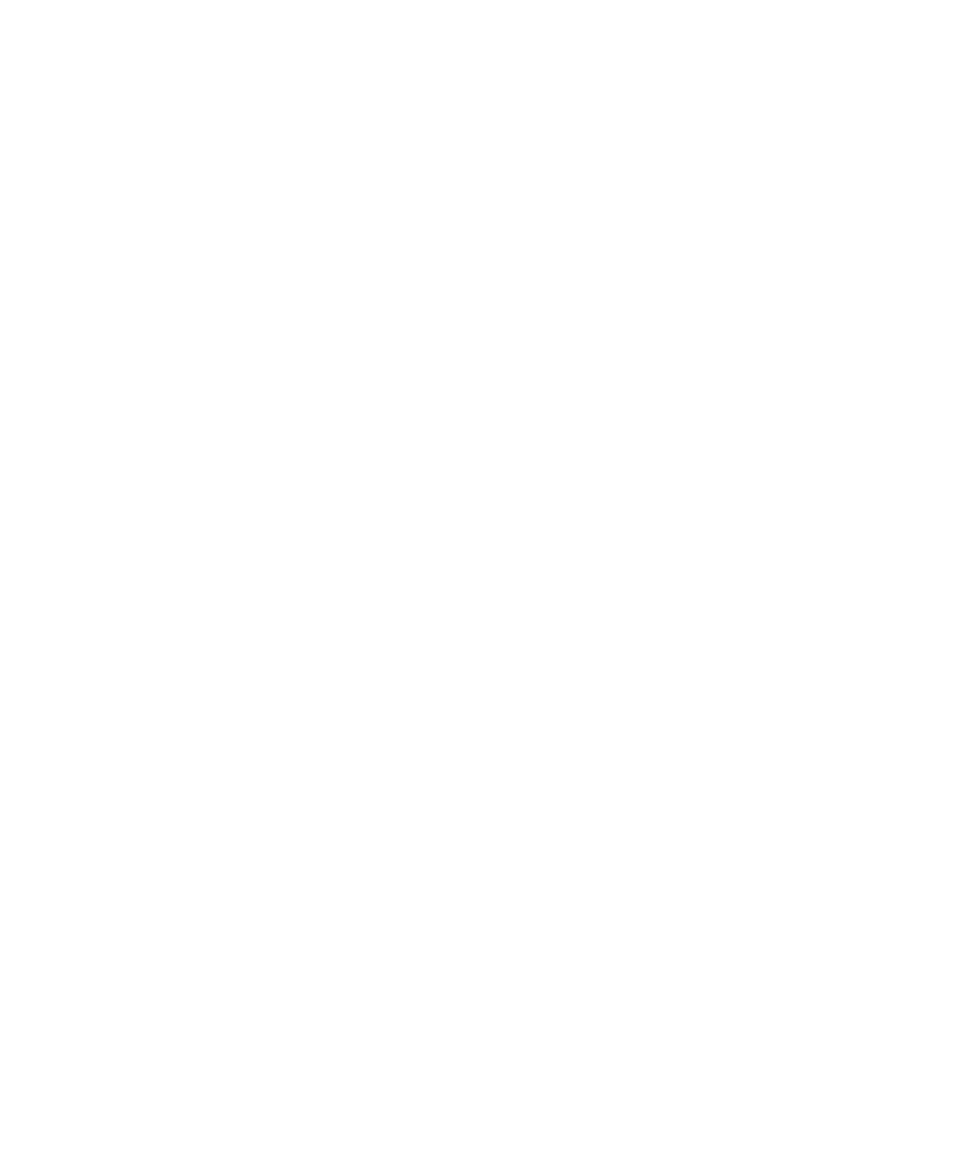
4. Klicken Sie auf Allgemeine Optionen.
5. Legen Sie für das Feld Gesendete Nachrichten ausblenden die Option Ja fest.
6. Drücken Sie die Menütaste.
7. Klicken Sie auf Speichern.
Anzeigen von Anruflisten in der Nachrichtenanwendung
1.
Drücken Sie auf der Startseite die Senden-Taste.
2. Drücken Sie die Menütaste.
3. Klicken Sie auf Optionen.
4. Klicken Sie auf Anrufliste.
5. Führen Sie eine der folgenden Aktionen aus:
• Wählen Sie zum Anzeigen von vor kurzem getätigten Anrufen und Anrufen in Abwesenheit in der Nachrichtenanwendung die Option
Alle Anrufe aus.
• Wählen Sie zum Ausblenden von Anruflisten in der Nachrichtenanwendung die Option Keine aus.
Blockieren eingehender Nachrichten
Wenn Ihr BlackBerry®-Gerät mit einem E-Mail-Konto verknüpft ist, das einen BlackBerry® Enterprise Server verwendet, können Sie
möglicherweise keine PIN-Nachrichten von Kontakten innerhalb Ihres Unternehmens, von Kontakten außerhalb Ihres Unternehmens oder in
beiden Fällen blockieren oder Blockierungen aufheben. Weitere Informationen hierzu erhalten Sie von Ihrem Administrator.
1.
Klicken Sie auf der Startseite oder in einem Ordner auf das Symbol Optionen.
2. Klicken Sie auf Sicherheitsoptionen.
3. Klicken Sie auf Firewall.
4. Aktivieren Sie das Kontrollkästchen neben einem oder mehreren Nachrichtentypen.
5. Drücken Sie die Menütaste.
6. Klicken Sie auf Speichern.
Anmerkung: Auch wenn Ihr Gerät keine blockierten Nachrichten empfängt, können solche Nachrichten eine Datennutzung im Sinne Ihrer
Mobilfunkanbietervereinbarung sein. Sie können verhindern, dass E-Mail-Nachrichten an Ihr Gerät weitergeleitet werden, ohne die
Datenauslastung zu erhöhen, indem Sie die Weiterleitung von E-Mail-Nachrichten deaktivieren oder E-Mail-Nachrichtenfilter verwenden.
Zulassen von Nachrichten von Kontakten in Ihrer Kontaktliste oder Ihrer Liste mit
zugelassenen Absendern
1.
Klicken Sie auf der Startseite oder in einem Ordner auf das Symbol Optionen.
2. Klicken Sie auf Sicherheitsoptionen.
3. Klicken Sie auf Firewall.
4. Aktivieren Sie das Kontrollkästchen Kontakte oder das Kontrollkästchen Bestimmte Adresse.
5. Drücken Sie die Menütaste.
6. Klicken Sie auf Speichern.
Benutzerhandbuch
Nachrichten
79
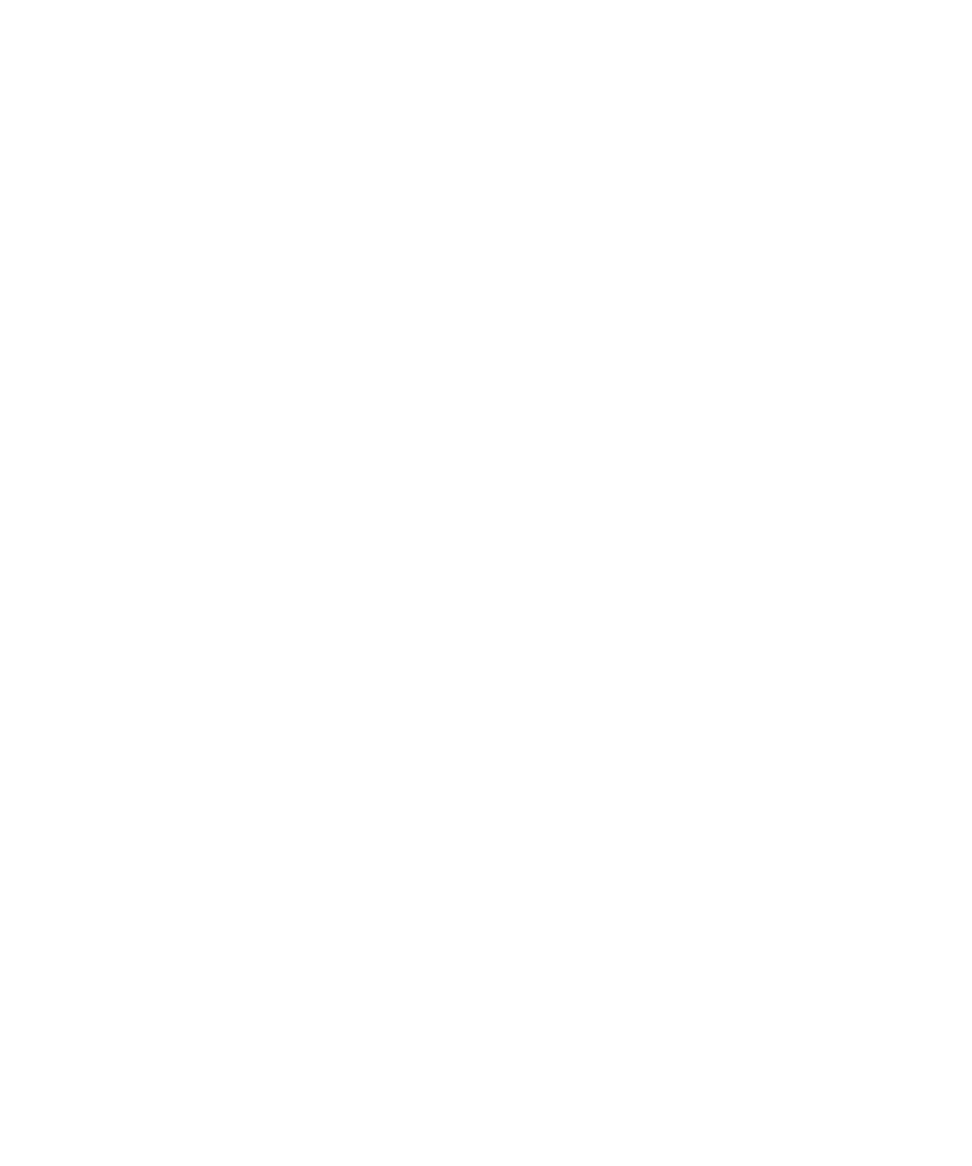
Hinzufügen eines Kontakts zur Liste mit zugelassenen Absendern
Um diese Aufgabe auszuführen, müssen Sie die Sicherheits-Firewall so einstellen, dass Nachrichten von bestimmten Adressen zugelassen
werden. Diese Einstellung ermöglicht Ihnen den Empfang von Nachrichten von Kontakten in Ihrer Liste zugelassener Absender.
1.
Klicken Sie auf der Startseite oder in einem Ordner auf das Symbol Optionen.
2. Klicken Sie auf Sicherheitsoptionen.
3. Klicken Sie auf Firewall.
4. Drücken Sie die Menütaste.
5. Klicken Sie auf Ausnahmen konfigurieren.
6. Drücken Sie die Menütaste.
7. Klicken Sie auf einen der folgenden Menüeinträge:
• E-Mail-Adresse hinzufügen
• Telefonnummer hinzufügen
• PIN hinzufügen
8. Geben Sie die Kontaktinformationen ein.
9. Drücken Sie die Eingabetaste.
10. Drücken Sie die Menütaste.
11. Klicken Sie auf Speichern.
Zurücksetzen eines blockierten Nachrichtenzählers
1.
Klicken Sie auf der Startseite oder in einem Ordner auf das Symbol Optionen.
2. Klicken Sie auf Sicherheitsoptionen.
3. Klicken Sie auf Firewall.
4. Markieren Sie einen Nachrichtentyp.
5. Drücken Sie die Menütaste.
6. Klicken Sie auf Zähler zurücksetzen oder Alle Zähler zurücksetzen.